AE制作喷出的粒子效果
来源:网络收集 点击: 时间:2024-04-06导入素材到project面板,在Composition窗口中将素材.mov设置好入点和出点,才裁剪处前2s的视频素材。新建一个持续时间为3s的“粒子喷出”合成,将刚才裁剪的素材按插入按钮插入到该合成中。如图1和2所示。
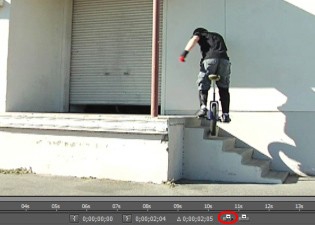
 2/8
2/8新建一个黑色固态层,如图3所示。然后按“隐藏”难把新建的固态层给隐藏掉。
 3/8
3/8在层编辑窗口中选中“素材.mov”,在Animation里选择Track Motion调出Tracker运动跟踪对话框,如图4所示。 将Tracker的Track Type选择为Transfrom单点跟踪,Edit Traget... 的设置如图5所示。单击ok即可。

 4/8
4/8点击Options...弹出的Motion Tracker Options设置如图6所示,移动跟踪点的位置,如图7所示。单击向前帧按钮向后分析视频素材的运动路径,再单击后退帧按钮向前分析,或者先向前分析,再向后分析,分析完成后,如下图8所示;
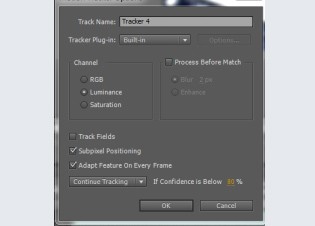

 5/8
5/8新建一个固态层,如图9所示
 6/8
6/8给固态层Black Solid 10添加外部粒子插件Particular,Effect—Trapcode—Particular,设置Emitter发射器的参数如图10所示。设置Particle的参数如图11所示,同时在第一帧0:00:00:00处的时候设置Color的关键帧,颜色为蓝色,在0:00:00:05处的时候改变Color的颜色为绿色,在0:00:00:09处改变Color的颜色为黄色,在0::00:00:13处改变Color的颜色为红色。

 7/8
7/8Aux System的参数设置如图12所示,其它参数保持默认即可
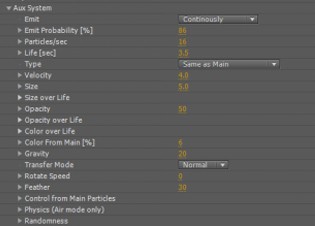 8/8
8/8单击选中固态层Black Solid 10 Effects—Particular底下Emitter的PositionXY,再选择Animation—Add Expression为PositionXY添加一个表达式,拖拽表达式行的“螺旋”符号到固态层Black Solid 9底下的position,与之关联起来,类似于图13。此时表达式行出现thisComp.layer(Black Solid 9).transform.position。如图14所示。按空格键预览最终效果。

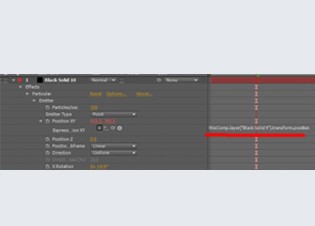 注意事项
注意事项导入素材,使用单点跟踪技术对素材进行运动跟踪,将跟踪结果用于固态层
制作粒子, 将粒子发射坐标运用表达式连接到跟踪结果上 粒子特效里调整发射器(速率、随机运动、分布、继承)、粒子(生命、尺寸、设置颜色)、物理学(风向)、辅助系统(发射、发射频率、粒子数、类型、速率、尺寸)
制作AE粒子版权声明:
1、本文系转载,版权归原作者所有,旨在传递信息,不代表看本站的观点和立场。
2、本站仅提供信息发布平台,不承担相关法律责任。
3、若侵犯您的版权或隐私,请联系本站管理员删除。
4、文章链接:http://www.1haoku.cn/art_439589.html
 订阅
订阅